
Как передать контакт с Android на iPhone
При переходе с Android на iPhone одним из немаловажных вопросов является перенос контактов. В данной статье мы разберем несколько методов, которые помогут вам выполнить этот процесс быстро и легко.
Использование приложения Move to iOS
Приложение Move to iOS, разработанное Apple, позволяет выполнить перенос данных, в том числе контактов, с устройства Android на iPhone. Вам потребуется установить это приложение на Android и следовать инструкциям на экране.
- Скачайте и установите Move to iOS на своем Android-устройстве.
- На iPhone начните настройку устройства и выберите опцию «Перенести данные с Android».
- Запустите приложение на Android и введите код, который отобразится на вашем iPhone.
- Выберите контакты для переноса и дождитесь завершения процесса.
Синхронизация через Google Аккаунт
Этот способ подходит, если ваши контакты синхронизированы с Google-аккаунтом. Этот метод заключается в том, чтобы синхронизировать ваши контакты на Android, а затем настроить этот же аккаунт на iPhone.
- На устройстве Android откройте настройки и перейдите в раздел «Аккаунты».
- Выберите Google и убедитесь, что контакты синхронизированы.
- На iPhone откройте «Настройки», перейдите в раздел «Почта, контакты, календари».
- Добавьте тот же Google-аккаунт и активируйте опцию синхронизации контактов.
- После завершения синхронизации ваши контакты из Google будут доступны на iPhone.
Экспорт контактов через VCF файл
Если у вас немного контактов или вы не хотите синхронизировать данные, можно экспортировать контакты в виде VCF файла и импортировать его на iPhone.
- Откройте контакты на вашем Android и выберите опцию «Экспортировать».
- Сохраните файл VCF на ваше устройство или отправьте его по электронной почте.
- На iPhone откройте письмо с VCF файлом и кликните на него.
- Выберите «Добавить все контакты».
- После этого все контакты будут импортированы на ваш iPhone.
Передача через SIM-карту
Еще один способ переноса контактов—это использование SIM-карты. Этот метод также прост, но предполагает, что ваша SIM-карта поддерживает достаточно места для хранения всех контактов.
- На Android перейдите в контакты, выберите опцию «Экспортировать на SIM-карту».
- Сохраните все контакты на SIM-карту.
- Поместите SIM-карту в iPhone.
- На iPhone откройте «Настройки» и перейдите в раздел «Контакты».
- Выберите опцию «Импортировать контакты SIM» и дождитесь завершения процесса.
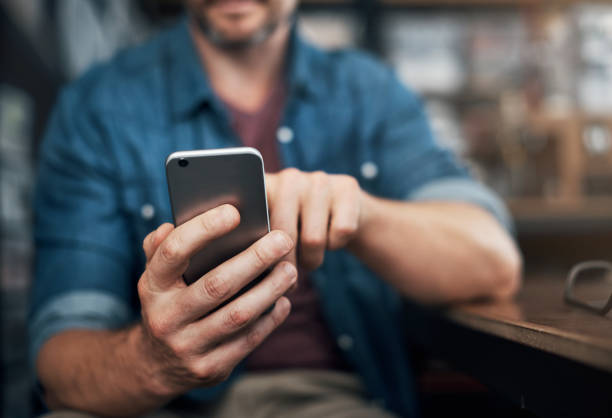
Использование сторонних приложений
Существуют также сторонние приложения, которые позволяют перенести контакты с Android на iPhone. Некоторые из них предлагают дополнительные функции, такие как резервное копирование и восстановление контактов.
- Скачайте и установите на оба устройства одно из популярных приложений, таких как Copy My Data или AnyTrans.
- Следуйте инструкциям в приложении для выполнения переноса данных.
- Подключите оба устройства к одной сети Wi-Fi для быстрого и надежного переноса.
- После завершения процесса ваши контакты будут доступны на iPhone.
Итог
Перенос контактов с Android на iPhone может быть выполнен различными способами, каждый из которых имеет свои особенности. Наибольшую простоту и удобство предлагает приложение Move to iOS, однако синхронизация через Google или экспорт через VCF файл также являются надежными методами. Важно выбрать тот способ, который подходит именно вам и вашему устройству.
Часто задаваемые вопросы
1. Какой метод самый быстрый?
Самым быстрым методом является использование приложения Move to iOS, так как процесс происходит автоматически через Wi-Fi и требует минимальных усилий.
2. Нужно ли мне удалять контакты с Android после переноса на iPhone?
Нет, но вы можете это сделать для очистки памяти на Android-устройстве, если в этом есть необходимость.
3. Могу ли я использовать SIM-карту с Android на iPhone для переноса контактов?
Да, это один из доступных методов. Вы можете экспортировать контакты на SIM-карту в Android и затем импортировать их на iPhone.
4. Как перенести контакты при большом количестве?
Если у вас много контактов, рекомендуется использовать методы синхронизации — через Google-аккаунт или сторонние приложения, так как они обеспечивают быструю и массовую передачу.
5. Возможна ли потеря контактов при переносе данных?
Потеря контактов маловероятна, но для дополнительной безопасности рекомендуется создать резервную копию всех контактов перед началом процесса.